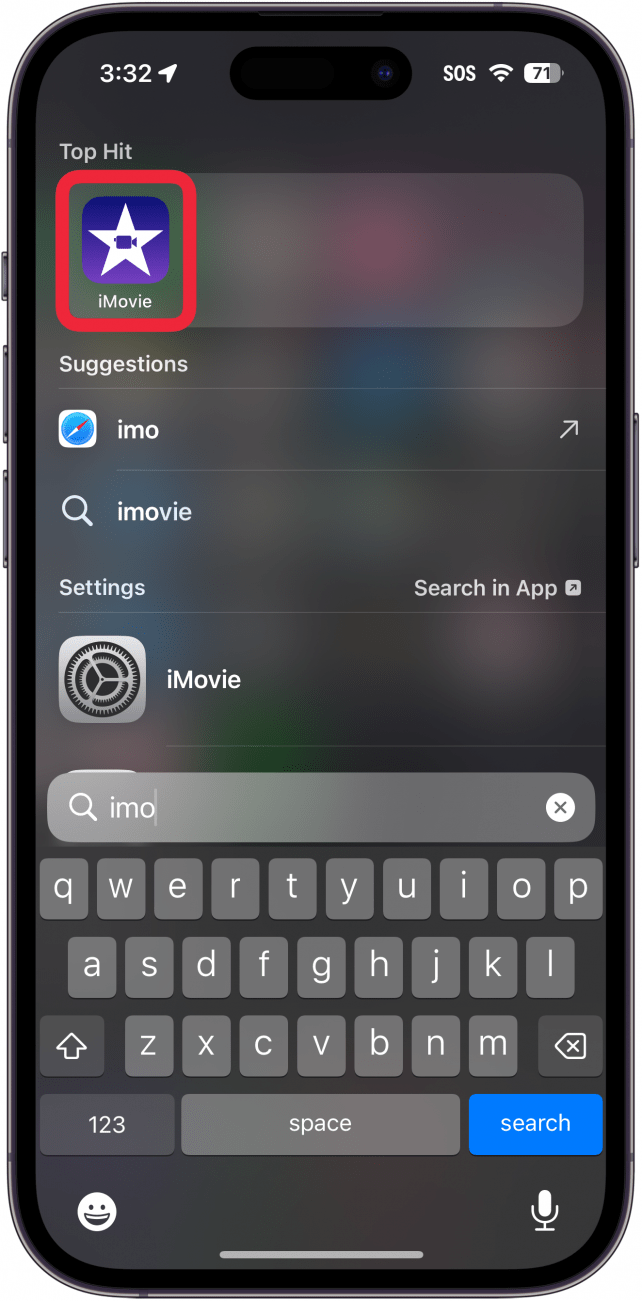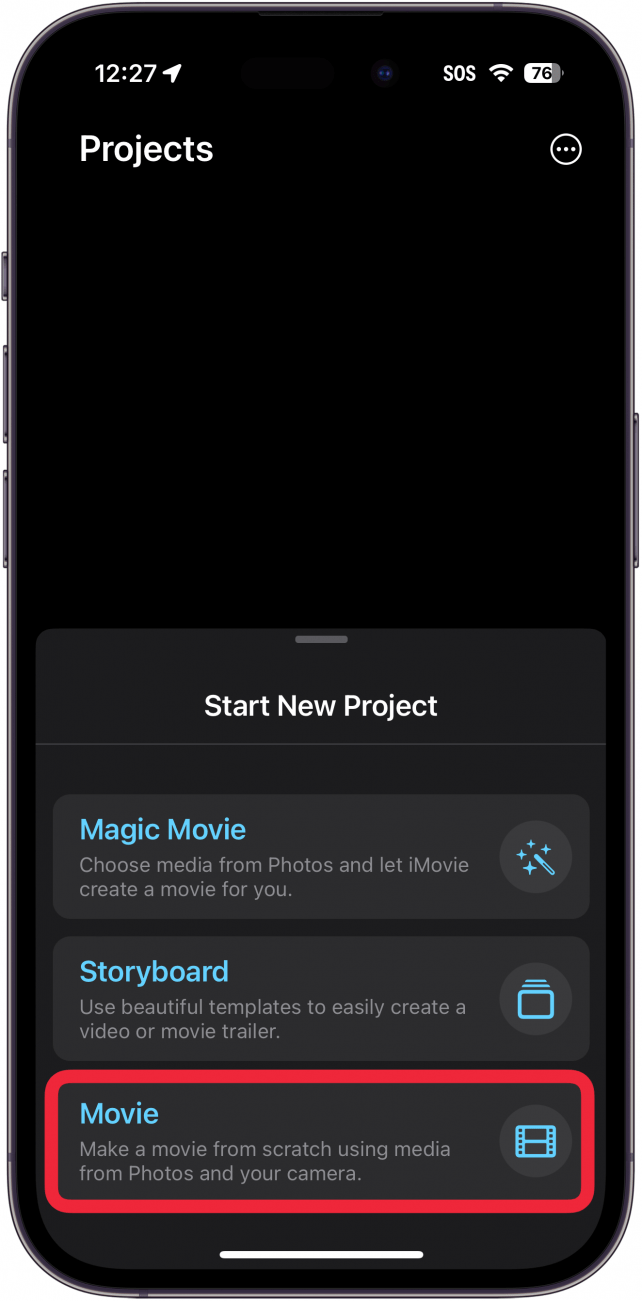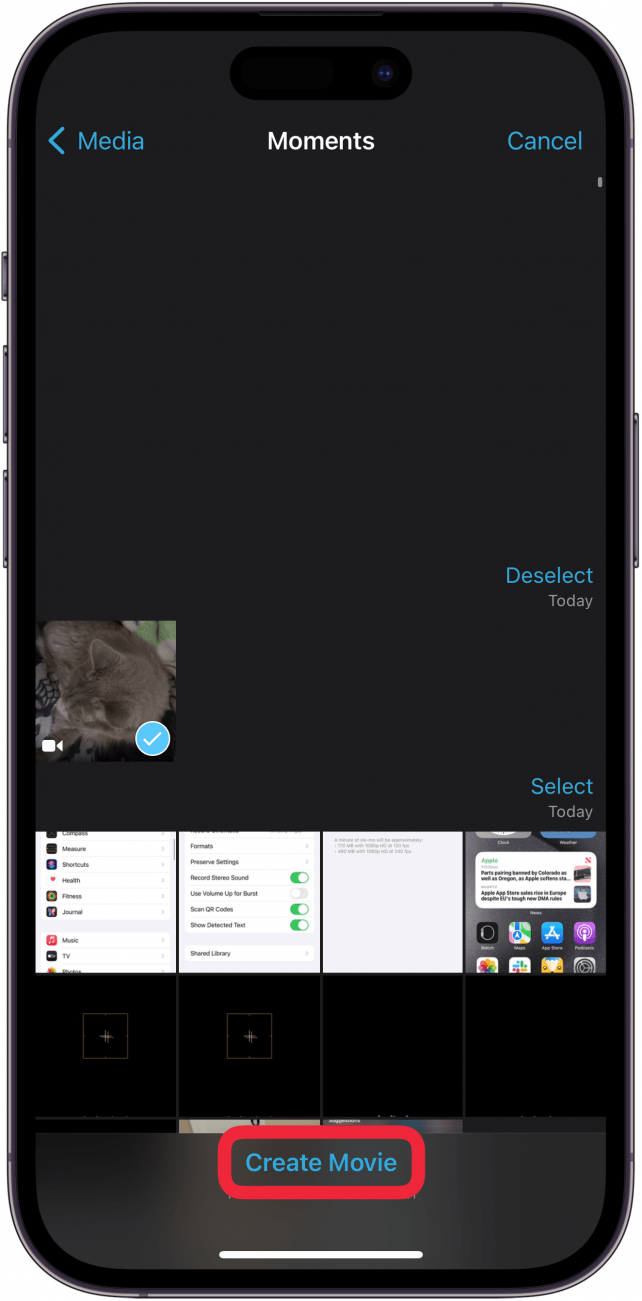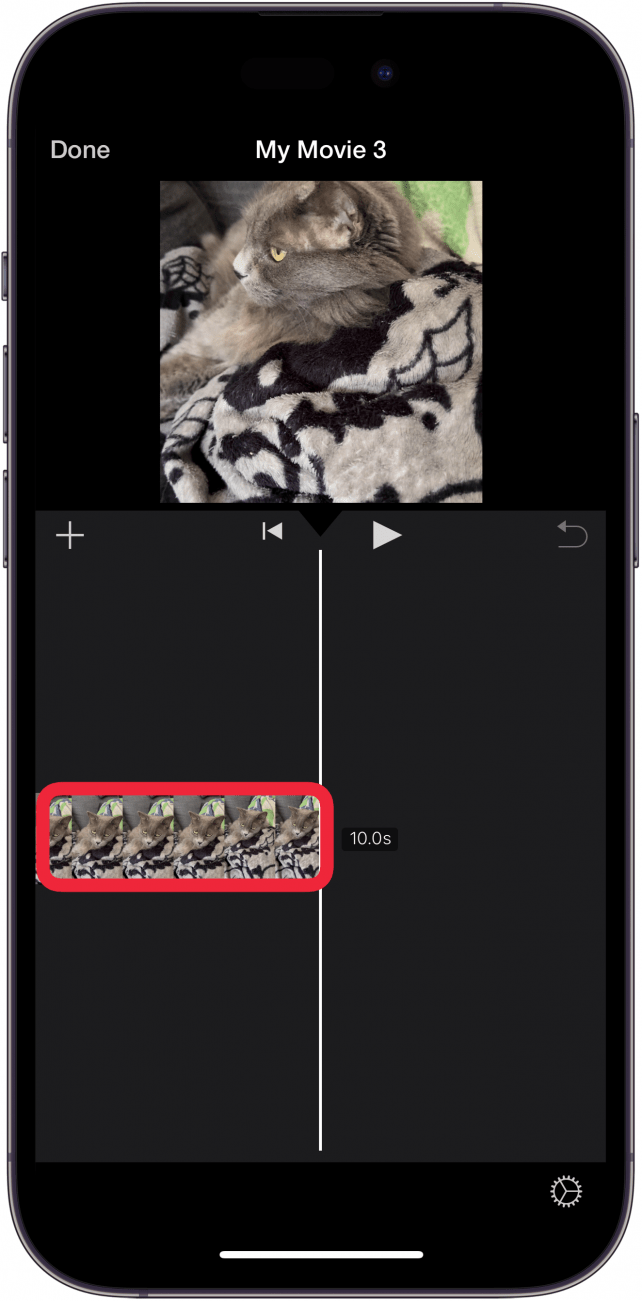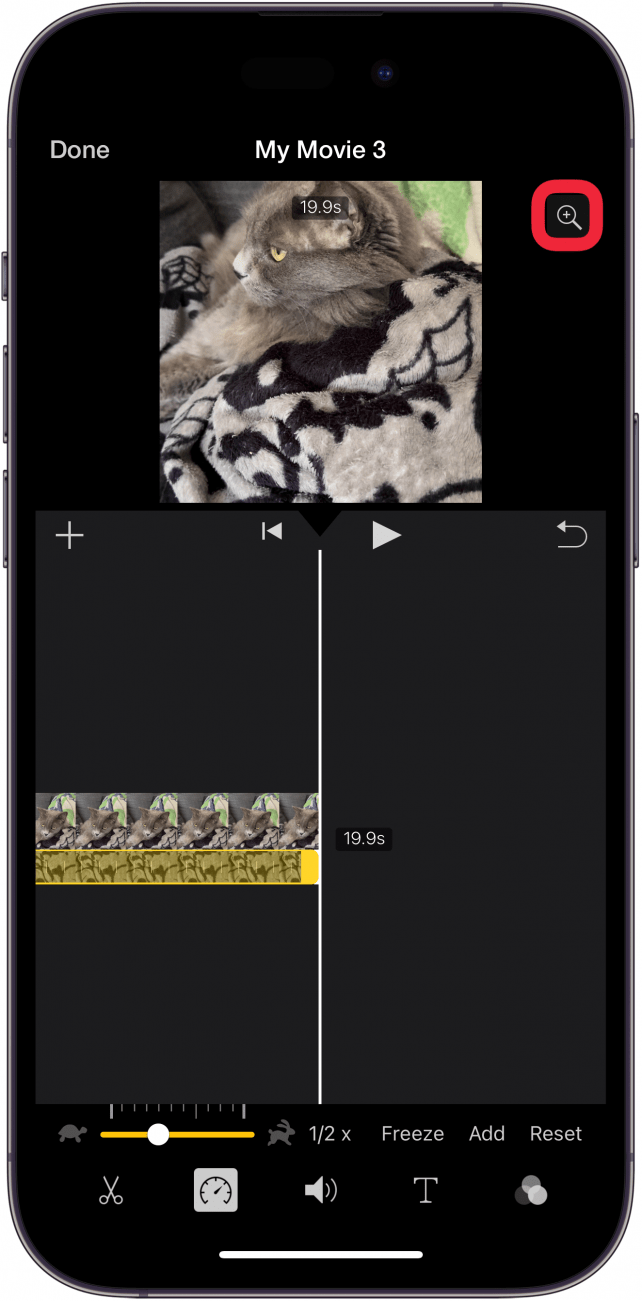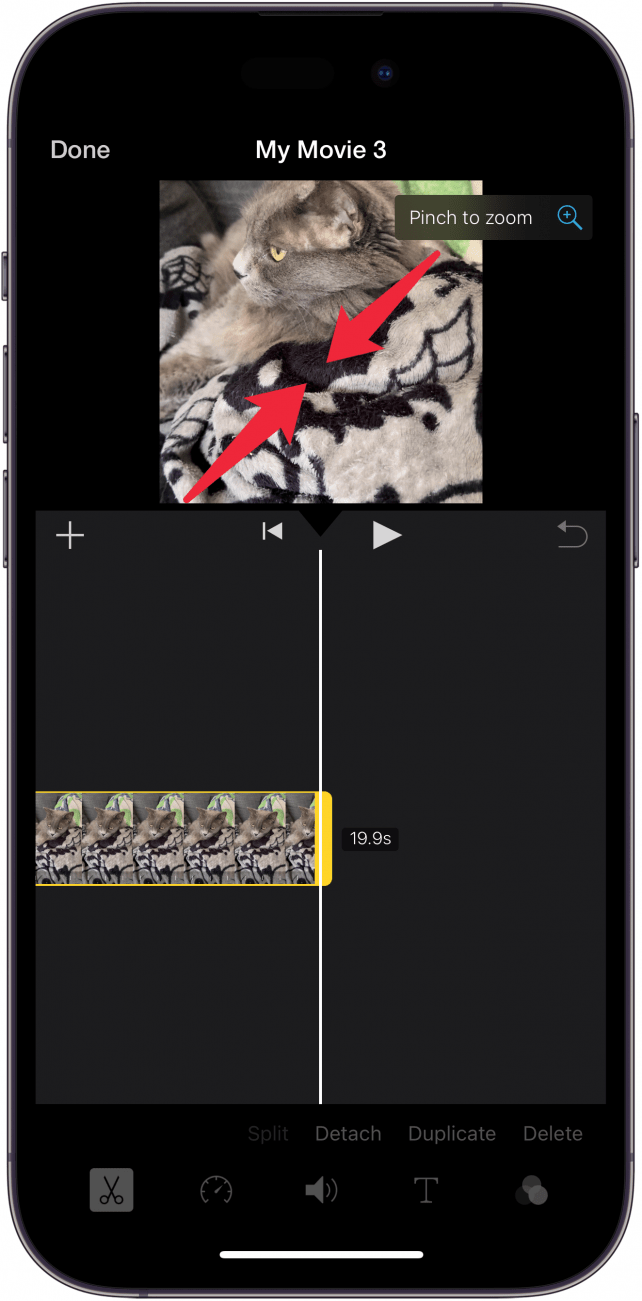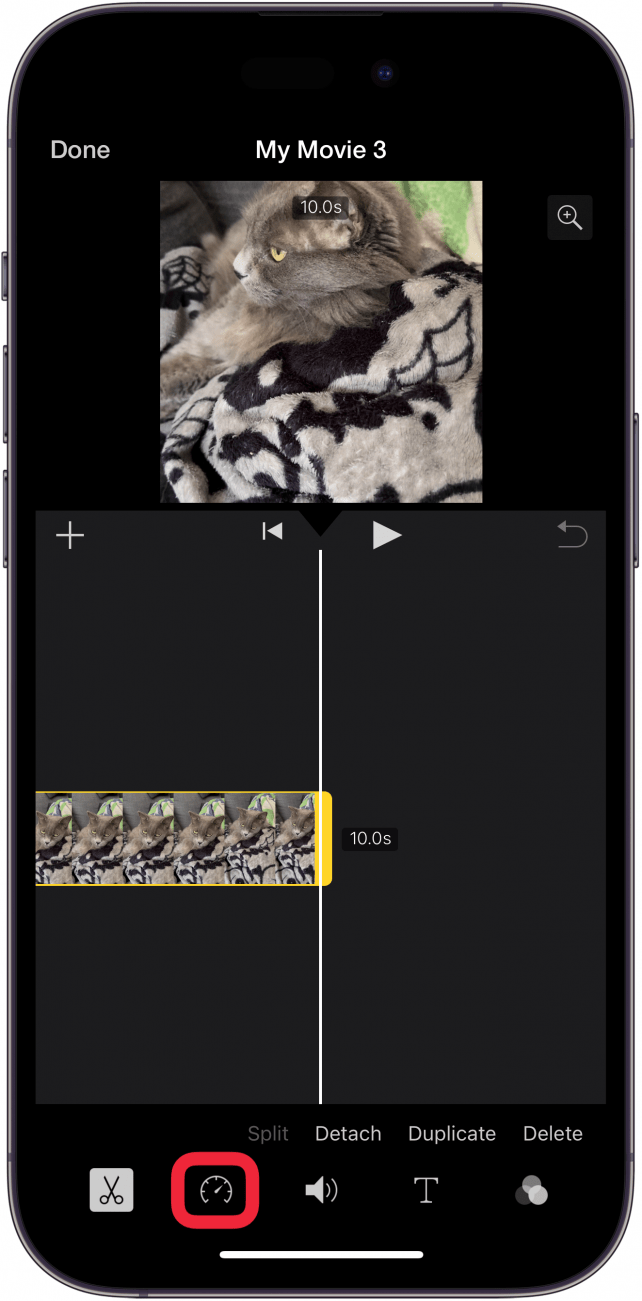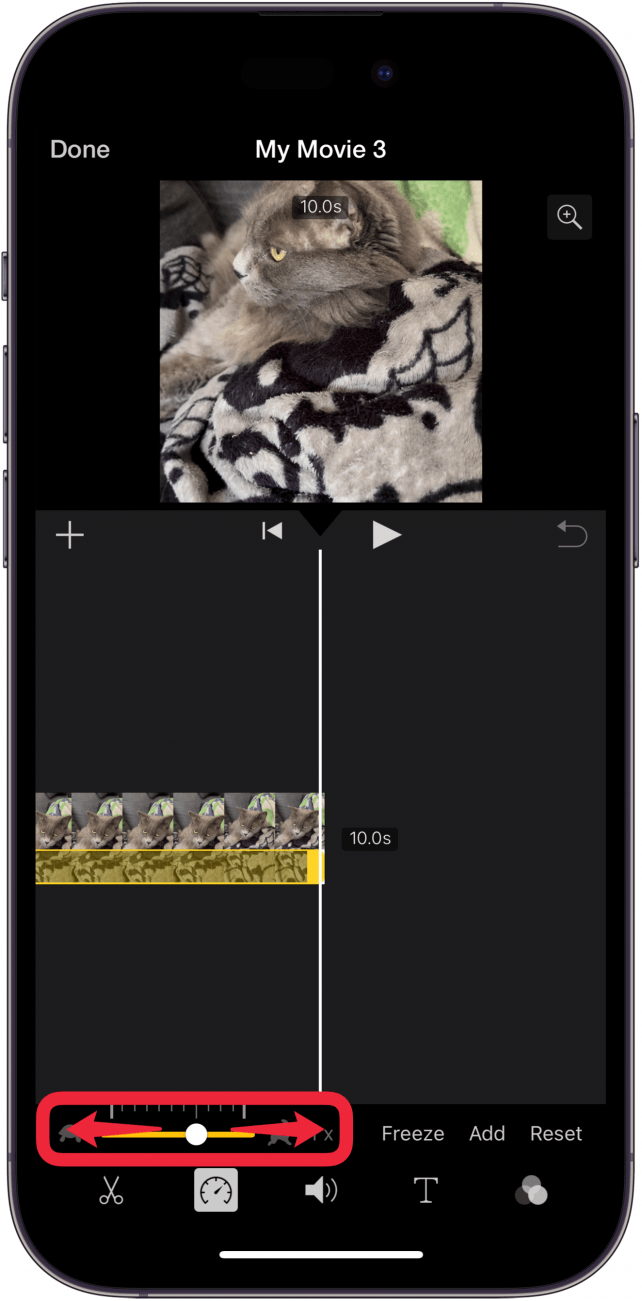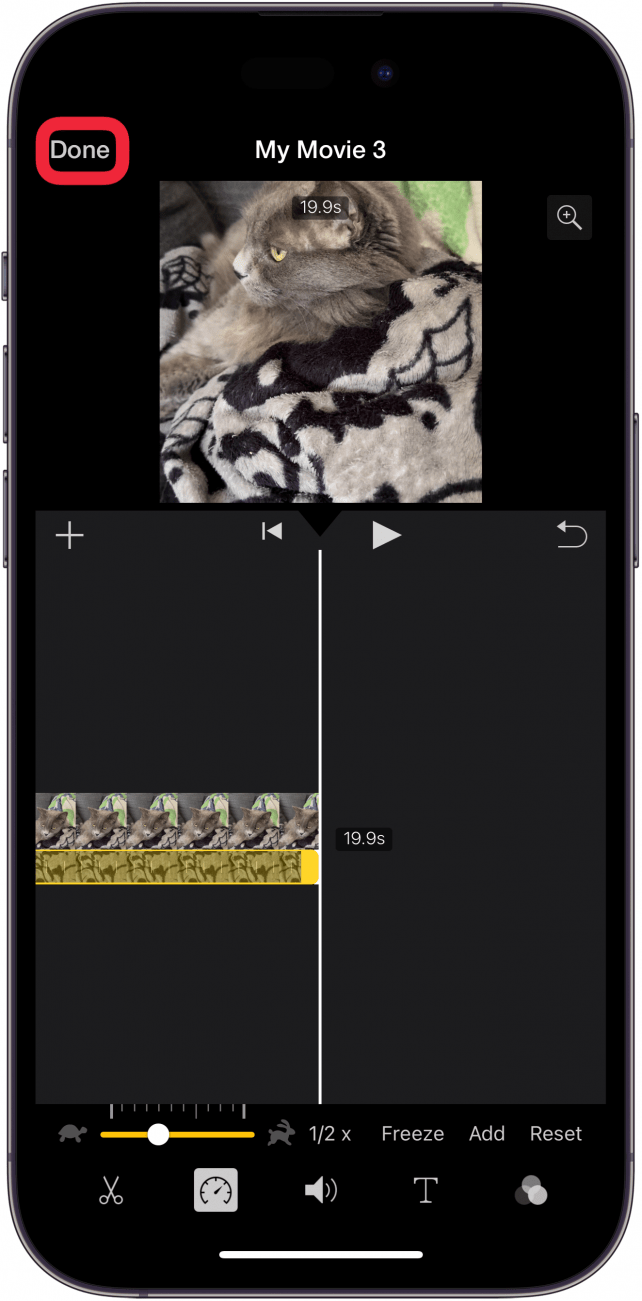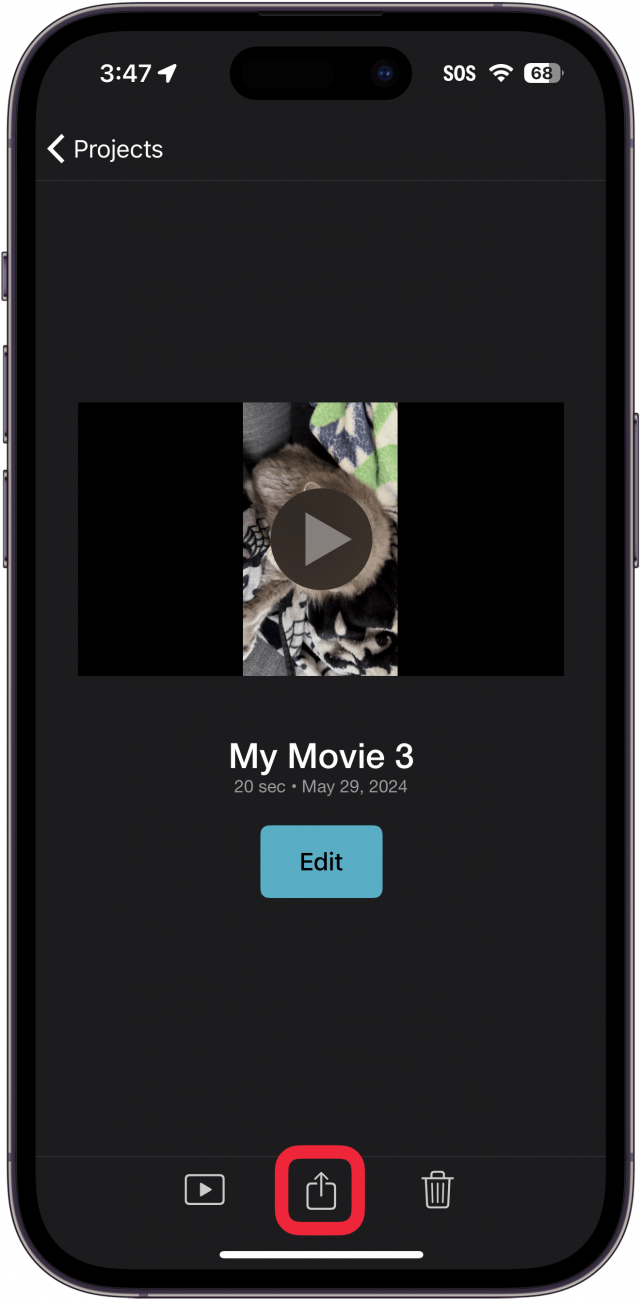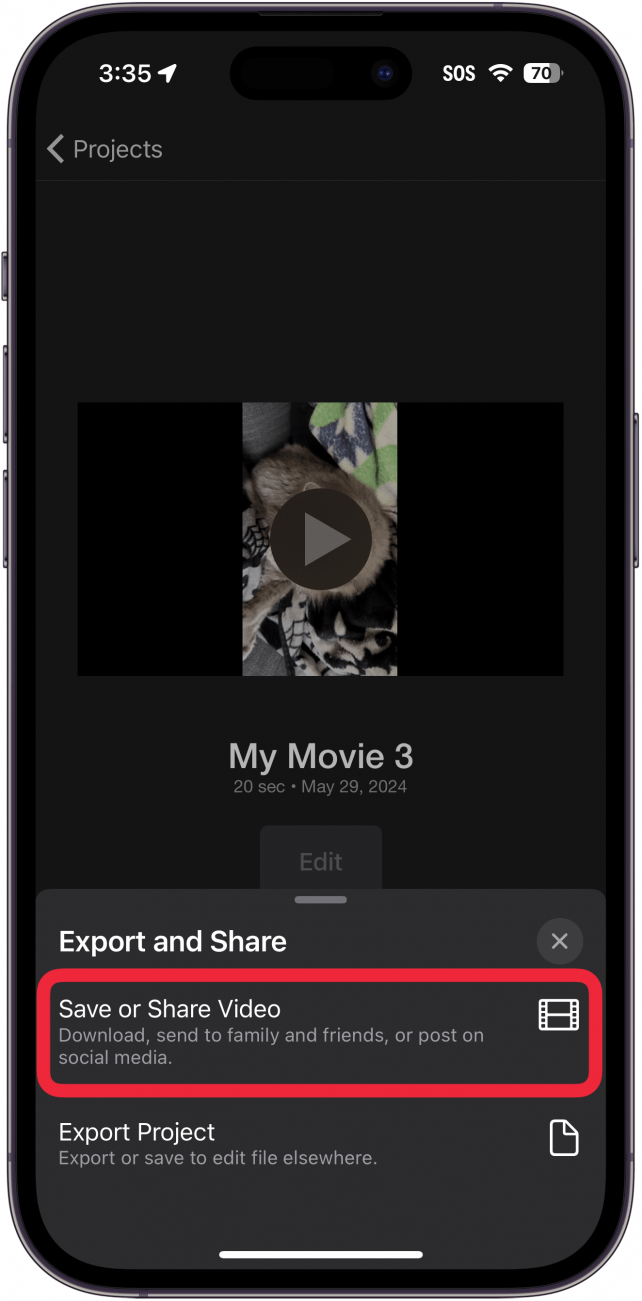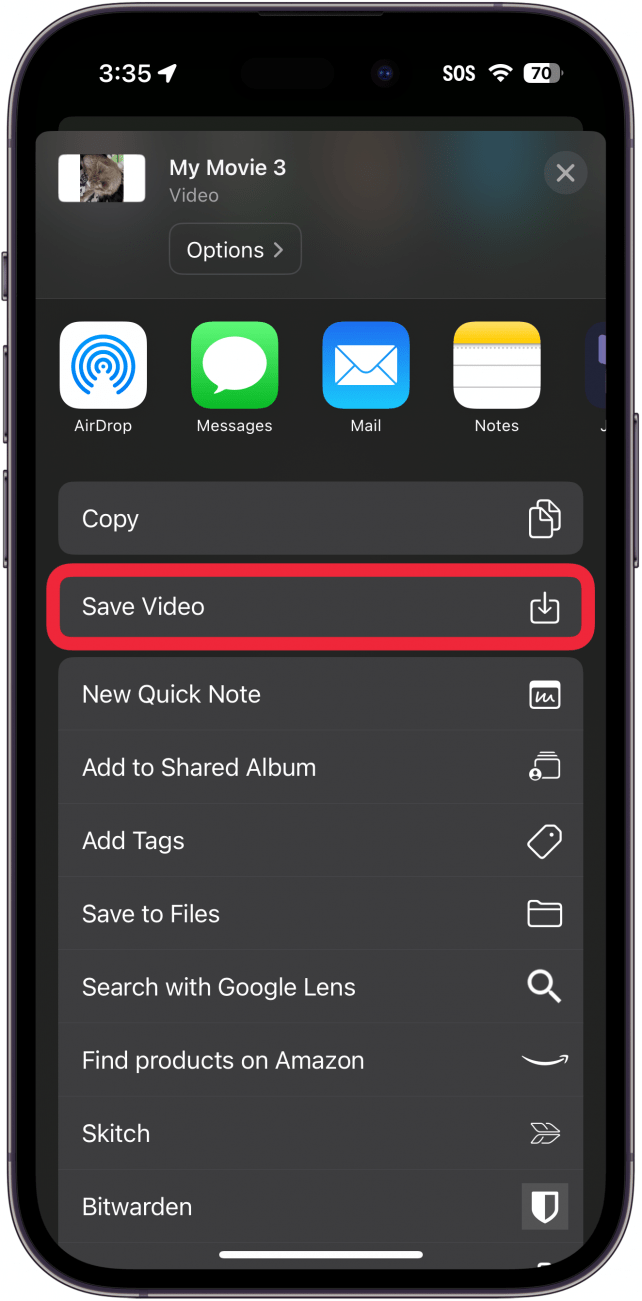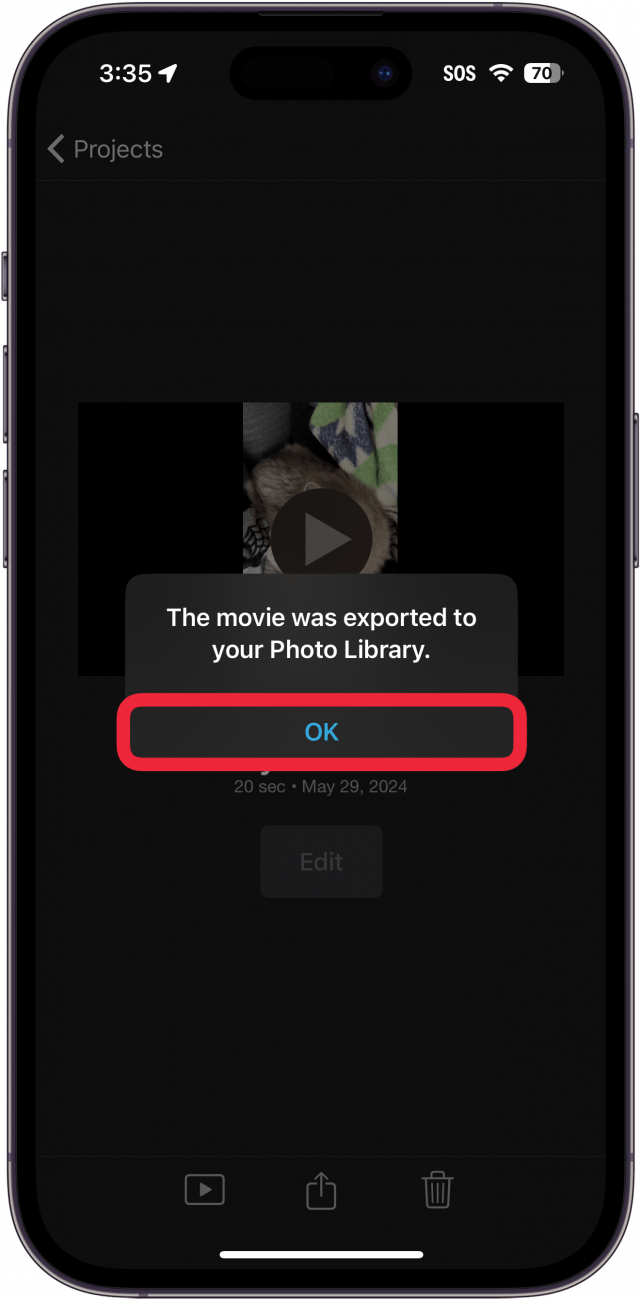동영상 속도를 늦추면 더욱 극적인 장면을 연출할 수 있습니다. 다행히도 iPhone에는 슬로우 모션 동영상 촬영을 더욱 편리하게 할 수 있는 슬로우 모션 옵션이 내장되어 있습니다. 하지만 슬로모션 모드로 전환하는 것을 잊어버렸다면 어떻게 해야 할까요? iPhone에서 동영상 슬로우 모션을 만드는 방법을 알아보세요.
동영상 슬로우 모션 만드는 방법
iPhone에서 동영상 속도를 늦추는 방법에는 크게 두 가지가 있습니다. 가장 쉬운 방법은 카메라 앱에 기본으로 제공되는 iPhone 슬로우 모션 모드로 촬영하는 것입니다. 그런 다음 iPhone에서 동영상 편집에서 슬로우 모션을 적용할 위치를 선택할 수 있습니다.
하지만 슬로모 모드로 촬영하는 것을 잊어버린 경우에는 어떻게 해야 하나요? iPhone에서 동영상 속도를 늦출 수 있는 방법이 있나요? 있습니다! iPhone에서 동영상 촬영에 대한 더 많은 팁을 보려면 무료오늘의 팁 뉴스레터를 구독하세요.
 iPhone의 숨겨진 기능 발견하기스크린샷과 명확한 설명이 포함된 일일 팁을 통해 하루에 1분만 투자하면 iPhone을 마스터할 수 있습니다.
iPhone의 숨겨진 기능 발견하기스크린샷과 명확한 설명이 포함된 일일 팁을 통해 하루에 1분만 투자하면 iPhone을 마스터할 수 있습니다.
iPhone에서 동영상 속도 늦추는 방법
슬로모션 모드를 사용하여 동영상을 촬영하지 않았다면 언제든지 iMovie 앱을 사용하여 동영상 속도를 늦출 수 있습니다. 슬로우 모션으로 촬영할 때만큼 부드러운 느낌은 아니지만 동작이 느려지는 효과는 있습니다. iPhone에서 동영상 속도를 늦추는 방법은 다음과 같습니다:
- iMovie**](https://apps.apple.com/us/app/imovie/id377298193)를 엽니다.

- 새 프로젝트 시작을 탭하고 **동영상을 선택합니다.

- 느리게 하려는 동영상을 탭한 다음 동영상 만들기를 탭합니다.

- 편집 트랙에서 동영상을 탭합니다.

- 동영상이 잘린 경우 줌 아이콘을 탭합니다. 동영상이 잘리지 않은 경우 7단계로 건너뜁니다.

- 동영상을 핀치하여 축소합니다.

- 속도 아이콘**(자동차의 속도계처럼 생겼습니다)을 탭합니다.

- 슬라이더**를 탭하고 거북이 아이콘 쪽으로 드래그하여 동영상 속도를 늦춥니다. 슬라이더가 거북이 아이콘에 가까울수록 속도가 느려집니다.

- 완료**를 탭합니다.

- 공유 아이콘**을 탭합니다.

- 내보내기 및 공유 메뉴가 표시될 수 있습니다. 메뉴가 표시되면 동영상 저장 또는 공유를 탭합니다. 이 화면이 표시되지 않으면 다음 단계로 넘어가세요.

- 아래로 스크롤하여 비디오 저장을 탭합니다.

- 동영상이 내보내질 때까지 기다렸다가 확인을 탭합니다.

참고
동영상 속도를 늦추면 더욱 극적인 장면을 연출할 수 있습니다. 다행히도 iPhone에는 슬로우 모션 동영상 촬영을 더욱 편리하게 할 수 있는 슬로우 모션 옵션이 내장되어 있습니다. 하지만 슬로모션 모드로 전환하는 것을 잊어버렸다면 어떻게 해야 할까요? iPhone에서 동영상 슬로우 모션을 만드는 방법을 알아보세요.
동영상 슬로우 모션 만드는 방법
iPhone에서 동영상 속도를 늦추는 방법에는 크게 두 가지가 있습니다. 가장 쉬운 방법은 카메라 앱에 기본으로 제공되는 iPhone 슬로우 모션 모드로 촬영하는 것입니다. 그런 다음 iPhone에서 동영상 편집에서 슬로우 모션을 적용할 위치를 선택할 수 있습니다.
- 하지만 슬로모 모드로 촬영하는 것을 잊어버린 경우에는 어떻게 해야 하나요? iPhone에서 동영상 속도를 늦출 수 있는 방법이 있나요? 있습니다! iPhone에서 동영상 촬영에 대한 더 많은 팁을 보려면 무료
- 오늘의 팁 뉴스레터를 구독하세요.